目录
一、Linux目录结构:
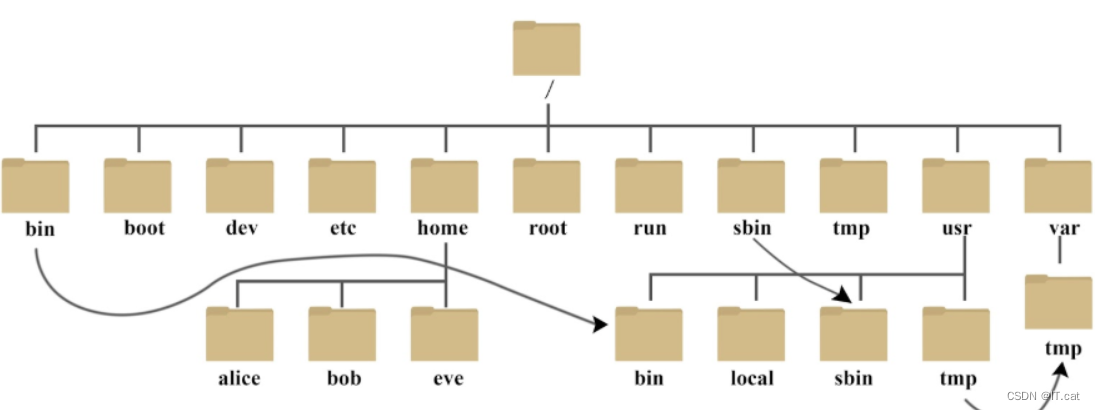
| root | 系统管理员的宿主目录 |
| bin | 二进制可执行文件,所有用户都能执行 |
| boot | 启动目录(和计算机启动相关的文件),系统内核 |
| dev | 接口设备文件 |
| etc | 配置文件 |
| home | 普通系统用户的默认工作文件夹 |
| run | 运行文件 |
| sbin | 系统管理员,超管可执行的文件 |
| tmp | 临时文件 |
| usr | 存放安装的文件,应用程序 |
| var | 用户日志 |
二、查看文件内容
2.1、cat命令--显示并连接文件内容吧
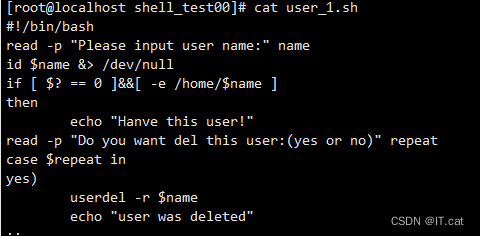
cat可以查看文件内的内容
2.2、more和less命令--分页查看文件内容
使用more来查看
![]()
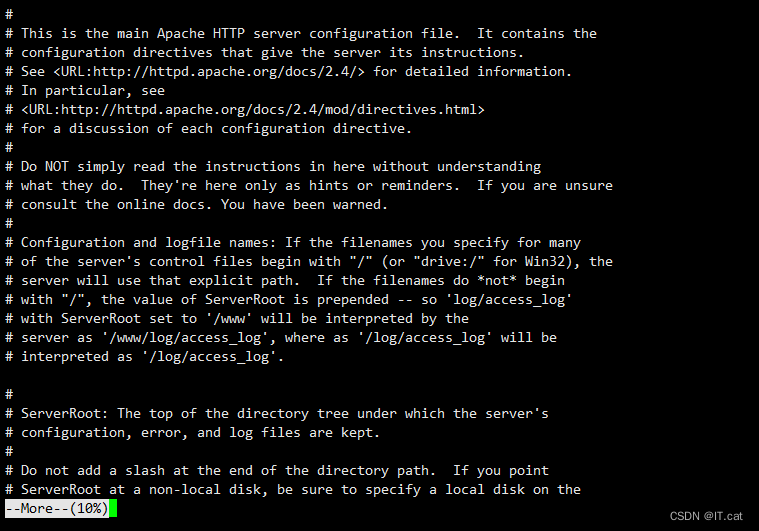
在阅读界面中,可以按 Enter 键向下逐行滚动查看,按 Space 键可以向下翻一屏,按 b 键向上翻一屏,按 q 键退出并返回原来的命令环境。
使用less来查看 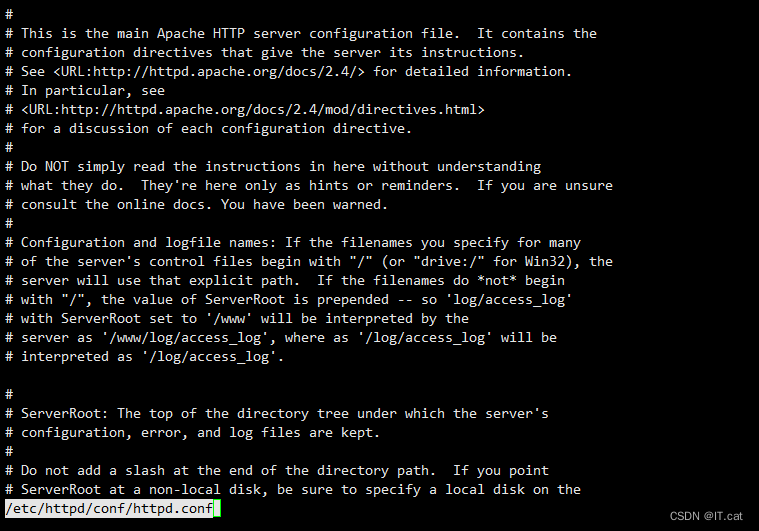
less 命令使用方法与 more 命令基本类似,但是比 more 更好的是,less 命令结合管道符号“|”分屏查看执行命令时输出的信息时,既可以向下翻页,也可以向上翻页。而 more 命令只能向下翻页,不能向上翻页。more看完内容会自动退出,而less需要自己手动退出。
2.3、head和tail命令
tail和head分别是查看文件首部和尾部的命令
格式 [命令] -n(查看的行数) [参数]
tail:从下到上的显示内容
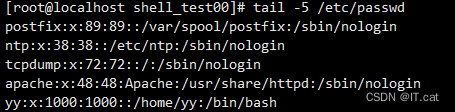
head:从上到下的显示内容
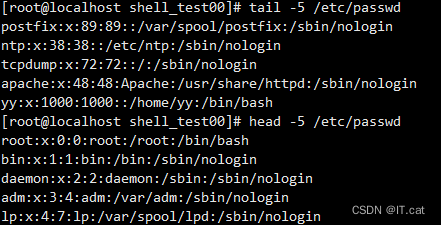
三、统计和检索文件内容
3.1、wc命令--统计文件内容中的单词书数量,行数等信息
wc 命令用于统计文件内容中包含的行数、单词数、字节数等信息,使用文件名作为参数,可以同时统计多个文件。较常用的选项如下所述。
-l:统计文件内容中的行数。
-w:统计文件文件内容中的单词个数
-c:统计文件内容中的字节数
![]()
3.2、grep命令--检索、过滤文件的内容
grep [选项]… 查找条件 目标文件
grep 命令的常用选项如下所示。
-i:查找内容时忽略大小写(Ignore Case)。
-v:反转查找(Invert),即输出与查找条件不相符的行。(相当于 !)  -v的时候除了BOOTPROTO都显示出来了
-v的时候除了BOOTPROTO都显示出来了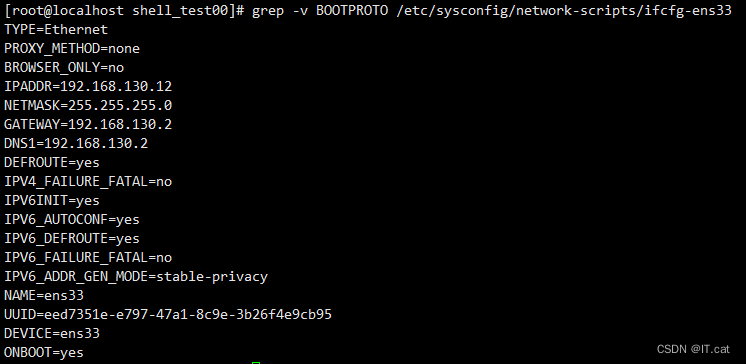
四、压缩和解压缩工具
4.1、gzip和gunzip bzip2和bunzip2


使用gzip制作的压缩文件默认的扩展名”.gz“


使用bzip2制作的压缩文件默认的扩展名”.bz2“
压缩命令
gzip 和bzip2压缩与解压
gzip -[压缩比] 指定对象
bzip2 -[压缩比] 指定对象
解压缩命令
gzip -d 压缩文件[.gz] gunzip 压缩文件[.gz]
bzip2 -d 压缩文件[.bz2] bunzip2 压缩文件[.bz2]
4.2、tar归档和释放工具
压缩 和解压
压缩:-c
解压:-x
| -c | 创建.tar格式的包文件 |
| -C | 解压时指定释放的目标文件夹 |
| -f | 表示使用归档文件 |
| -j | 调用bzip2程序进行压缩或解压 tar -jcvf 文件名.tar.bz2 文件 |
| -p | 打包时保留文件及目录的权限 |
| -P | 打包时保留文件及目录的绝对路径 |
| -t | 列出查看包内的文件 |
| -v | 输出详细信息 |
| -x | 解开.tar格式的文件 |
| -z | 条哦那个gzip程序进行压缩和解压缩 tar -zcvf 文件名.tar.gz 文件路径 |
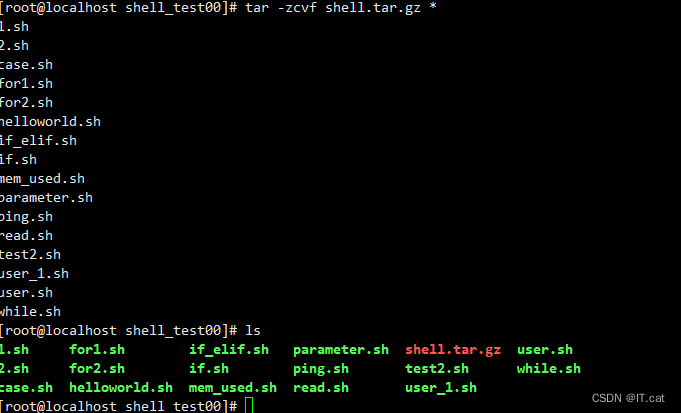
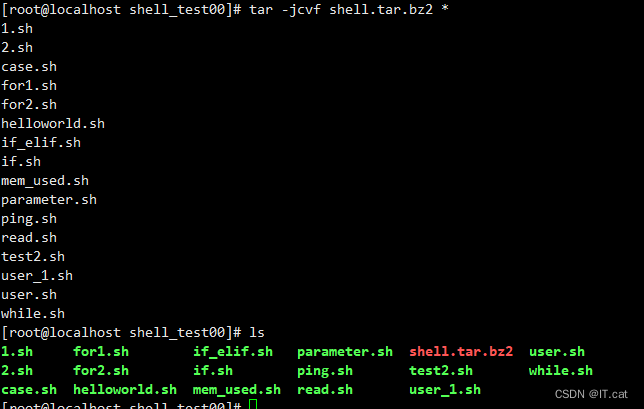
tar [选项] … 归档及压缩文件名 需要归档的源文件或目录…
tar [选项] 打包完成后,叫什么名字(标准格式 *.tar.bz2) 我要压缩/打包哪些对象
tar [选项] … 归档及压缩文件名 [-C 目标目录]
tar cfvj nginx.tar.bz2 nginx
tar jxvf nginx.tar.bz2 [-C path路径]
五、vi和vim编辑器的工作模式
5.1、编辑器下的三种模式
命令模式:启动 vi 编辑器后默认进入命令模式。该模式中主要完成如光标移动、字符串查找,以及删除、复制、粘贴文件内容等相关操作。
输入模式:该模式中主要的操作就是录入文件内容,可以对文本文件正文进行修改或添加新的内容。处于输入模式时,vi 编辑器的最后一行会出现“-- INSERT --” 的状态提示信息。
末行模式:该模式中可以设置 vi 编辑环境、保存文件、退出编辑器,以及对文件内容进行查找、替换等操作。处于末行模式时, vi 编辑器的最后一行会出现冒号“:”提示符。
5.2、模式切换
在命令模式中,按 a、i、o 等键可以快速切换至输入模式,同时确定插入点的方式和位置,以便录入文件内容。需要返回命令模式时,按 Esc 键即可。常见的几个模式切换键及其作用如下。
a:在当前光标位置之后插入内容。
A:在光标所在行的末尾(行尾)插入内容。
i:在当前光标位置之前插入内容。
I:在光标所在行的开头(行首)插入内容。
o:在光标所在行的后面插入一个新行。
O:在光标所在行的前面插入一个新行。
5.3、复制,粘贴,删除
| 操作类型 | 操作健 | 功能 |
| x或Del | 删除光标处的单个字符 | |
| dd | 删除当前光标所在行 | |
| 删除 | #dd | 删除当前光标所在行开始的#行内容 |
| d^ | 删除当前光标之前到行首的所有字符 | |
| d$ | 删除当前光标之后到行尾的所有字符 | |
| 复制 | yy | 复制当前行整行的内容到剪贴板 |
| #yy | 复制从光标所在行开始的#行内容 | |
| 粘贴 | P | 将缓冲区中的内容粘贴到光标位置处之后 |
| p | 将缓冲区中的内容粘贴到光标位置处之前 |
5.4、文件查找
| 操作健 | 功能 |
| /world | 从上而下在文件中查找字符串”world“ |
| ?world | 从下而上在文件中查找字符串”world“ |
| n | 定位下一个匹配的被查找字符串 |
| N | 定位上一个匹配的被查找字符串 |
5.5、保存文件及退出vim编辑器
| 功能 | 命令 | 备注 |
| 保存文件 | :w | 保存修改的内容 |
| :w /root/newfile | 另存为其他文件 | |
| 退出vim | :q | 未修改退出 |
| :q! | 放弃对文件内容的修改,并退出vim | |
| 保存文件退出vim | :wq或x或ZZ | 保存修改的内容并退出 |
| u | 按一次取消一次最近的一次操作 |
| U | 用户取消对本行所作的所有操作 |
5.6、文件内容替换
| 命令 | 功能 |
| :s /old/new | 将当前行中查找到的第一个字符串”old“替换为”new“ |
| :s /old/new/g | 将当前行中查找到的所有字符串”old“替换为”new“ |
| :#,# s /old/new/g | 在行号”#,#“范围内替换所有的字符串”old“为”new“ |
| :% s/old/new/g | 在整个文件范围内替换所有的字符串”old“为”new“ |
| :s /old/new/c | 在替换命令末尾计入c命令,将对每个替换动作提示用户进行确认 |























 被折叠的 条评论
为什么被折叠?
被折叠的 条评论
为什么被折叠?








